excel表怎么拆分单元格 Excel中如何拆分合并的单元格
excel表怎么拆分单元格,在日常工作中,我们经常会遇到需要对Excel表格进行拆分和合并单元格的情况,Excel提供了简便的操作方式,使我们能够轻松完成这一任务。拆分单元格可以将一个单元格的内容拆分成多个单元格,方便我们对数据进行分析和处理。而合并单元格则可以将多个单元格合并成一个,以便于美化表格或者创建标题行。无论是拆分还是合并单元格,都能够提高我们的工作效率,让数据处理更加便捷。在本文中我们将详细介绍Excel中如何拆分和合并单元格的方法,帮助大家更好地应用这一功能。
步骤如下:
1.我们先打开一个Excel文档,如下图
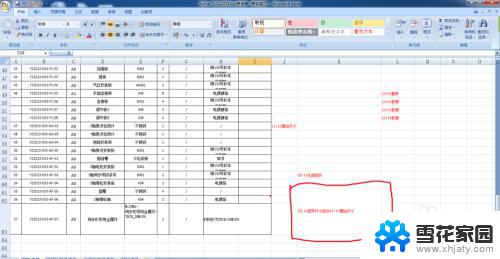
2.如下图。我们需要把右下角的红色区域的表格拆分成三个单元格,那么我们如何拆分呢?
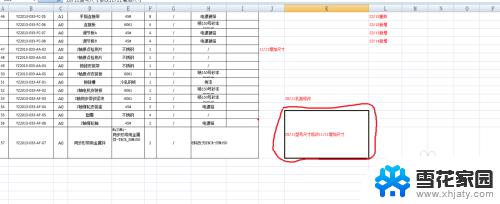
3.鼠标点击右键,如下图。菜单中出现“设置单元格格式”选项。
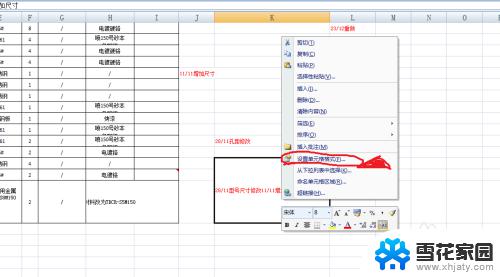
4.点击“设置单元格格式”选项,进入到“设置单元格格式”菜单,如下图
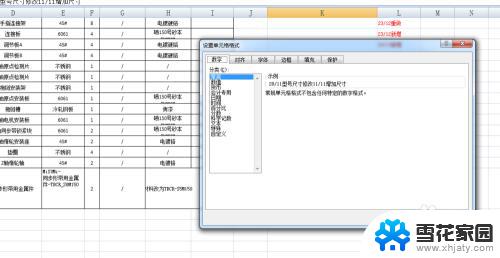
5.选第二个选项“对齐”命令,如下图。在“合并单元格”命令这一栏我们发现已经被勾选,所以Excel中的三个单元格就被合并为一个了,我们去掉把勾选去掉,如下图。点击确定
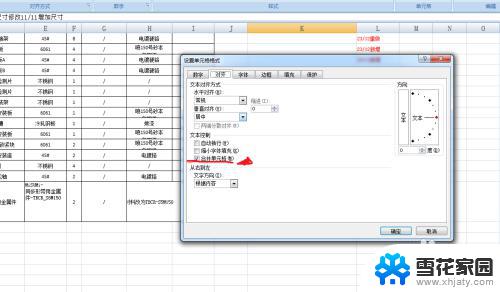
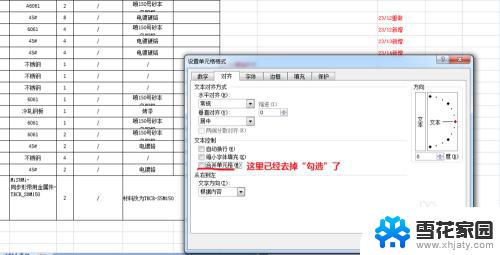
6.一个大格已经被拆分成三个单元格了,之前大格中数据现在都存在第一个单元格中。如果需要把数据移动到其他单元格,就把单元格中的内容复制过去吧,如下图!
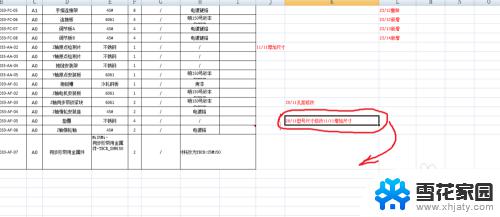
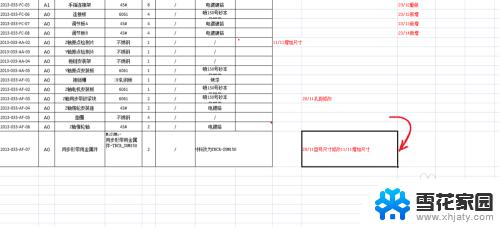
7.好了!单元格的拆分已经大功告成,你学会了Excel中的拆分表格功能了吗?赶紧尝试用电脑练习一下吧!
8.另外如果要看Excel的合并单元格功能,请看作者的经验“Excel中如何合并单元格”。
以上是如何拆分Excel单元格的全部内容,有需要的用户可以按照这些步骤进行操作,希望这些步骤能对大家有所帮助。
excel表怎么拆分单元格 Excel中如何拆分合并的单元格相关教程
-
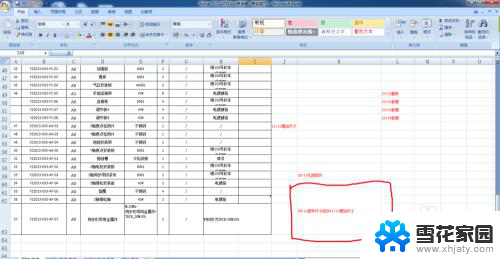 excel 如何拆分单元格 Excel中如何拆分单元格为多个单元格
excel 如何拆分单元格 Excel中如何拆分单元格为多个单元格2023-12-30
-
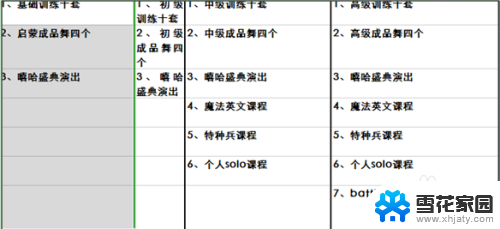 wpsexcel怎么拆分单元格 WPS表格怎么拆分合并的单元格
wpsexcel怎么拆分单元格 WPS表格怎么拆分合并的单元格2024-03-03
-
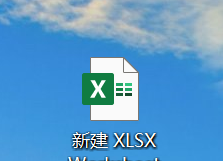 excel单元格合并快捷键 Excel中合并单元格的快捷键是什么
excel单元格合并快捷键 Excel中合并单元格的快捷键是什么2023-12-24
-
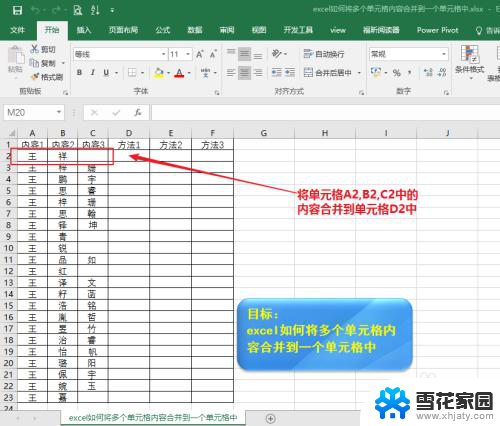 excel表格单元格内容合并 Excel如何将多个单元格的内容合并到一个单元格中
excel表格单元格内容合并 Excel如何将多个单元格的内容合并到一个单元格中2024-04-09
- 合并单元格的快捷键excel Excel中合并单元格的快捷键技巧
- excel如何两个单元格内容合并在一起 Excel如何将多个单元格合并到一个单元格中
- excel合并单元格保留所有数据 excel合并单元格保留所有数据
- wps表格如何合并单元格 wps表格如何合并单元格操作方法
- wps怎么把单元格分成两个 wps怎样把单元格拆分成两列
- wps如何找到合并的单元格 wps表格如何找到合并的单元格
- 电脑微信设置文件保存位置 微信电脑版文件保存位置设置方法
- 增值税开票软件怎么改开票人 增值税开票系统开票人修改方法
- 网格对齐选项怎么取消 网格对齐选项在哪里取消
- 电脑桌面声音的图标没了 怎么办 电脑音量调节器不见了怎么办
- 键盘中win是那个键 电脑键盘win键在哪个位置
- 电脑如何连接隐藏的wifi网络 电脑如何连接隐藏的无线WiFi信号
电脑教程推荐